Přidání pozadí do dokumentu aplikace Microsoft Word
Určitě jste opakovaně všimli, stejně jako u různých druhů institucí, jsou speciální vzorky všech forem a dokumentů. Ve většině případů mají odpovídající poznámky, na kterých je často napsáno "Vzorek". Tento text může být vytvořen ve formě vodoznaku nebo substrátu a jeho vzhled a obsah mohou být jakkoli, textové i grafické.
MS Word také umožňuje přidávat substráty do textového dokumentu, nad nímž bude umístěn hlavní text. Tímto způsobem můžete do textu vložit text, přidat znak, logo nebo jiné označení. V aplikaci Word je soubor standardních substrátů, můžete také vytvářet a přidávat vlastní. O tom, jak se to všechno děje, bude uvedeno níže.
Než začneme zvažovat téma, není nadbytečné zjistit, co je substrát.
Podklad je druh dokumentu, který může být zobrazen jako text a / nebo obrázek. Je opakován na každém dokumentu stejného typu, kde slouží určitému účelu, který vám sdělí, jaký dokument je, komu patří a proč je vůbec zapotřebí. Substrát může sloužit oběma společným účelům a některou z nich jednotlivě.
Jak přidat standardní substrát
1. Otevřete dokument, do kterého chcete přidat substrát.
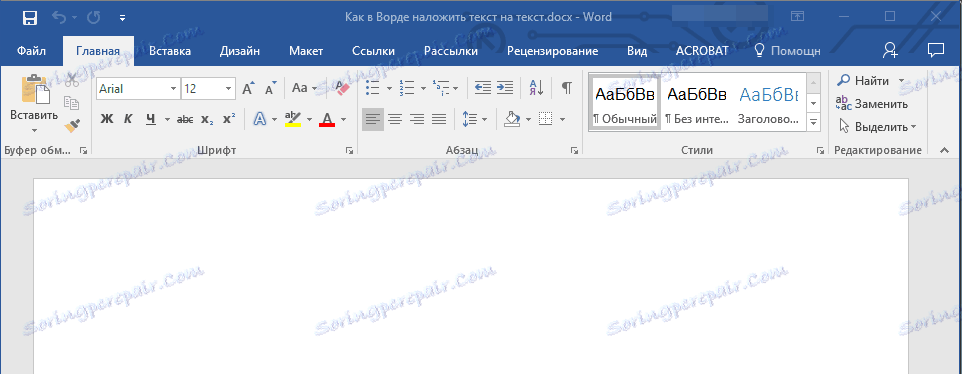
Poznámka: Dokument může být prázdný nebo s již napsaným textem.
2. Přejděte na záložku "Návrh" a najděte tlačítko "Podklad" , které je ve skupině "Pozadí stránky" .

Poznámka: Ve verzích aplikace Word do roku 2012 je nástroj "Podklad" umístěn na kartě "Rozvržení stránky" v aplikaci Word 2003 - na kartě "Formát" .
3. Klikněte na tlačítko "Pozadí" a vyberte příslušnou šablonu v jedné z prezentovaných skupin:
- Prohlášení o omezení odpovědnosti;
- Tajemství;
- Naléhavě.

4. Do dokumentu se přidá standardní substrát.
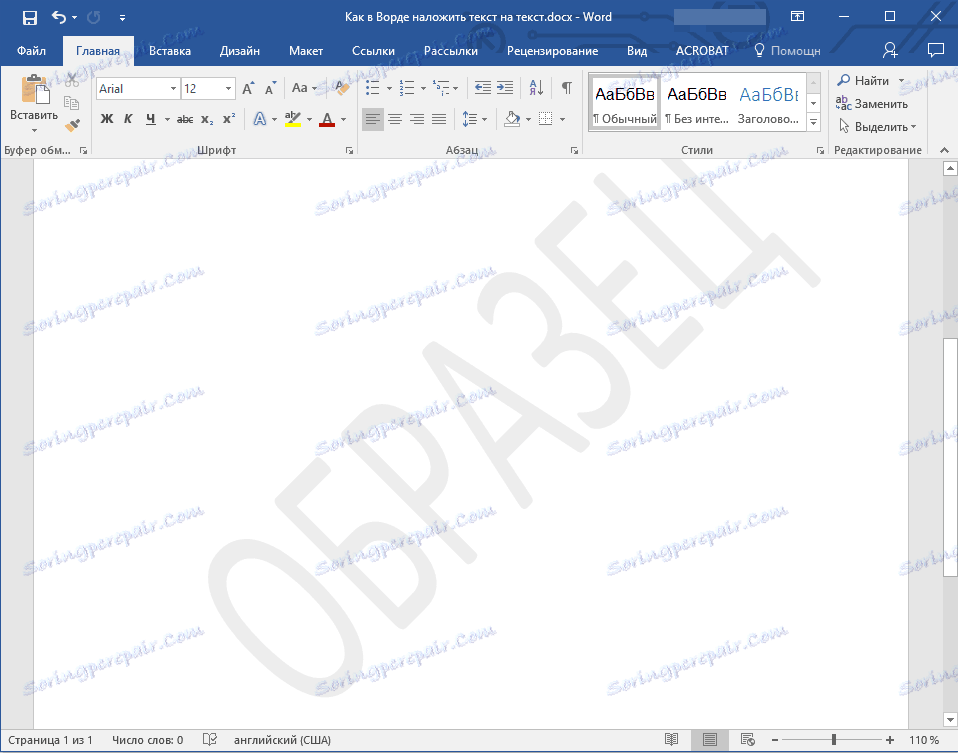
Zde je příklad toho, jak substrát vypadá spolu s textem:
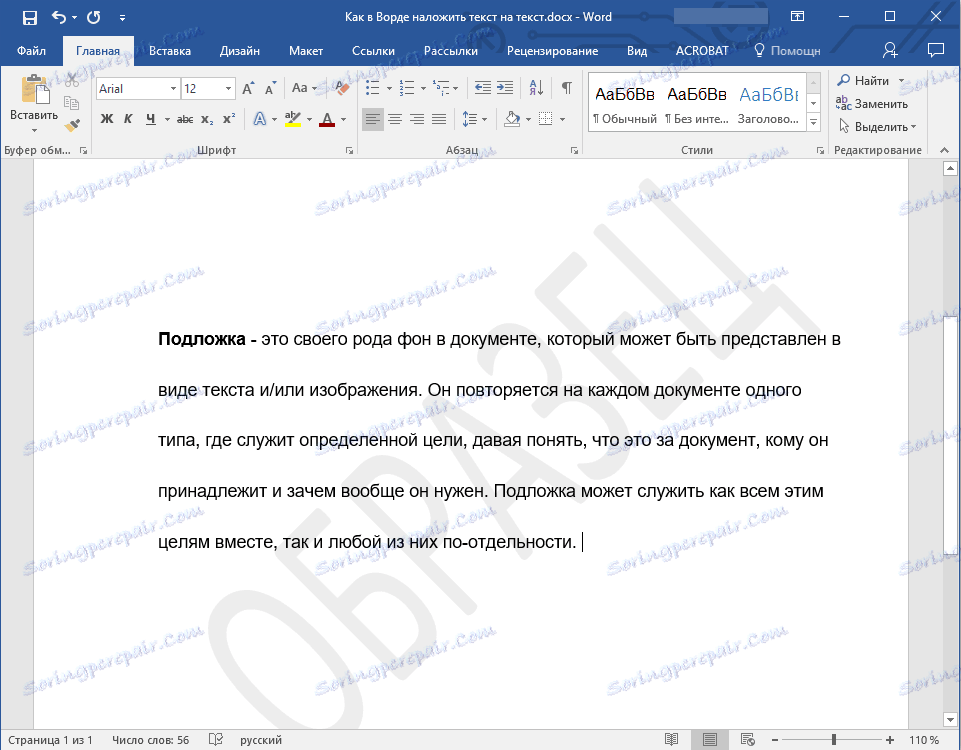
Poznámka: Substrát šablony nelze změnit. Chcete-li vytvořit nový, jedinečný substrát pro dokument, použijte níže popsané pokyny.
Jak vytvořit vlastní substrát
Jen málo lidí se bude chtít omezit na standardní soubor podkladů dostupných v aplikaci Word. Je dobré, že vývojáři tohoto textového editoru poskytli příležitost vytvořit vlastní substráty.
1. Přejděte na záložku "Návrh" ( "Formátovat" v aplikaci Word 2003, "Rozvržení stránky" v aplikaci Word 2007 - 2010).
2. Ve skupině "Pozadí stránky" klepněte na tlačítko "Pozadí" .
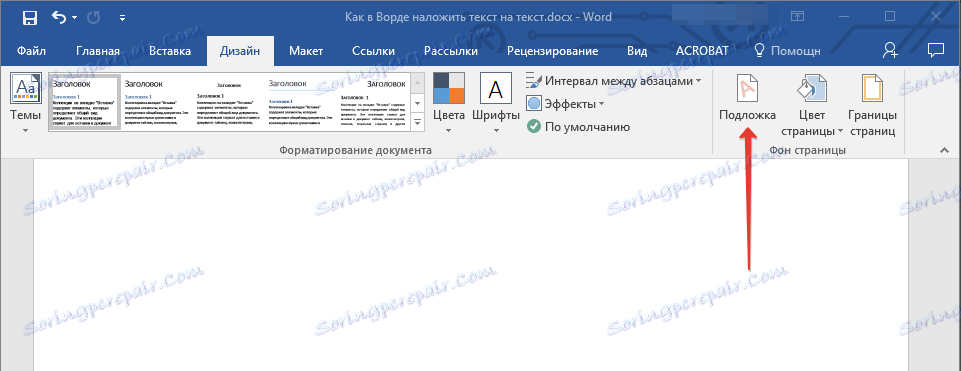
3. V rozšířené nabídce vyberte položku "Nastavitelný podklad" .
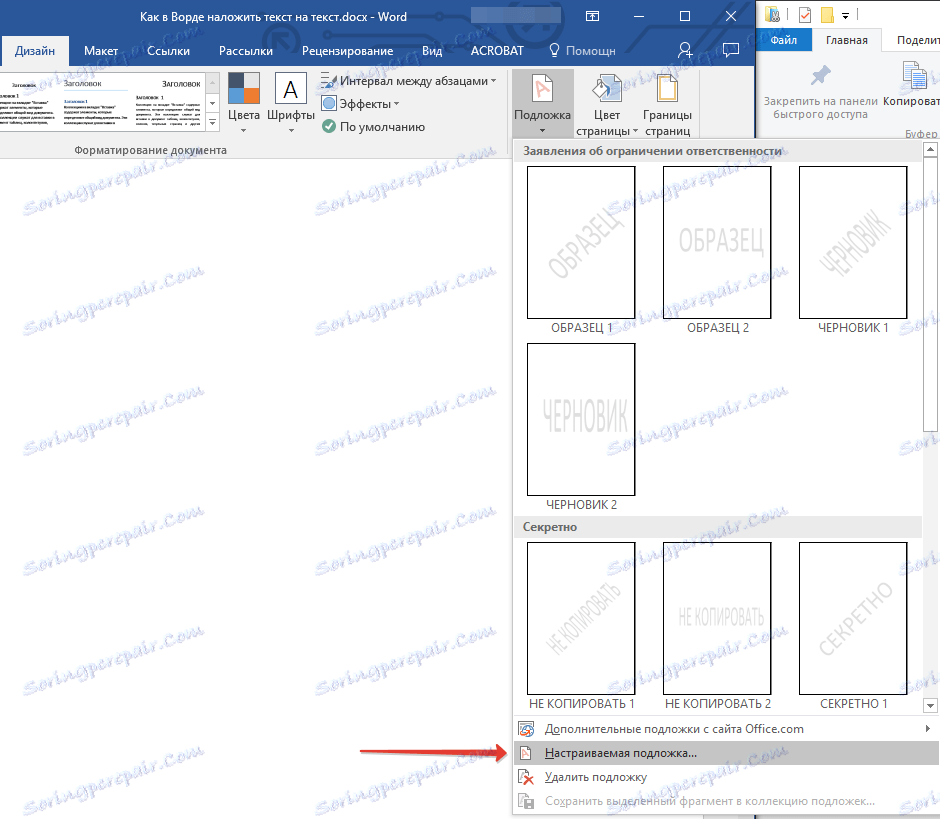
4. V zobrazeném dialogovém okně zadejte potřebná data a proveďte potřebná nastavení.

- Vyberte, co chcete použít pro pozadí - obrázek nebo text. Pokud je to obrázek, zadejte měřítko;

- Chcete-li přidat pozvánku jako pozadí, vyberte "Text" , zadejte použitý jazyk, zadejte text popisku, vyberte písmo, nastavte požadovanou velikost a barvu a určete polohu - vodorovně nebo diagonálně;

- Klepnutím na tlačítko OK opustíte režim vytváření pozadí.
Zde je příklad přizpůsobitelného substrátu:
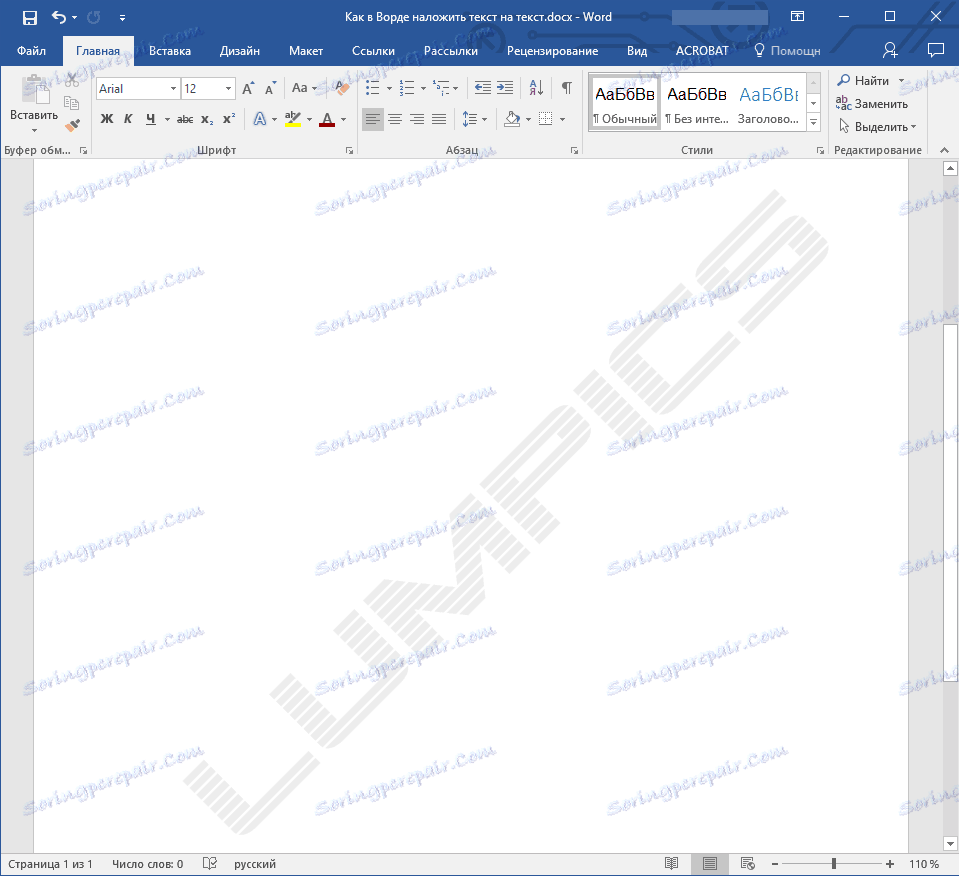
To je vše, teď víte, jak můžete zadat text do textu v aplikaci Word, nebo spíše, jak přidat pozadí k dokumentu nebo vytvořit sami. Nyní víte více o možnostech tohoto pokročilého textového editoru.